Stellar Repair for Exchange
- 1. Acerca de Stellar Repair for Exchange
- 2. Acerca de este manual
 3. Primeros pasos
3. Primeros pasos 4. Utilizar el programa
4. Utilizar el programa- 4.1. Seleccionar y analizar archivos EDB
- 4.2. Previsualizar los resultados del análisis
- 4.3. Guardar y Cargar Datos del Escaneo
 4.4. Guardar archivo escaneado
4.4. Guardar archivo escaneado- 4.5. Buscar y guardar archivos analizados
- 4.6. Restauración de correos electrónicos eliminados
- 4.7. Visualizar el informe
- 4.8. Aplicar filtro
- 4.9. Importar un archivo PST en Microsoft Outlook
- 4.10. Cómo ejecutar la Recuperación de tono de marcado
- 4.11. Limites de Carpeta de Casilla de Correo Recomendados por Microsoft
- 4.12. Cambiar el idioma del programa
- 5. Preguntas frecuentes (FAQs)
- 6. Acerca de Stellar

4.4.1. Exportar bandejas de correo a un servidor Live Exchange
Stellar Repair for Exchange le permite exportar las bandejas de correo reparadas a la bandeja de correo de una base de datos montada en un servidor Live Exchange. Si su base de datos Exchange no está montada en el servidor Live Exchange, deberá llevar a cabo una Recuperación de tono de marcado para montar la base.
Consulte la sección Recuperación de tono de marcado para saber cómo llevar a cabo este proceso.
Nota: Si la cuenta de Administrador existe en la base de datos corrupta, el cliente dispone de la opción de recuperación Dialtone.
Para saber cómo exportar información a un servidor Live Exchange, consulte secciones que se indican a continuación:
Nota: Todos los buzones de correo del servidor Exchange de destino al que desee exportar los datos deben tener derechos de administrador.
Exportar varias bandejas de correo al servidor Exchange:
1. Seleccionar las casillas de correo o los elementos de la casilla de correo que desea exportar desde el árbol de navegación.
Nota: La cuenta Admin debe estar configurada en el mismo dominio que el Exchange Server. Todos los usuarios que tengan sus buzones en el Exchange Server de destino deben tener asignados derechos de administrador para que se exporten sus datos.
2. Haga clic en el botón Guardar de la barra de Inicio. Se abrirá la ventana Guardar como.
3. Seleccione Exportar a Live Exchange de la lista de opciones de la ventana Guardar como.
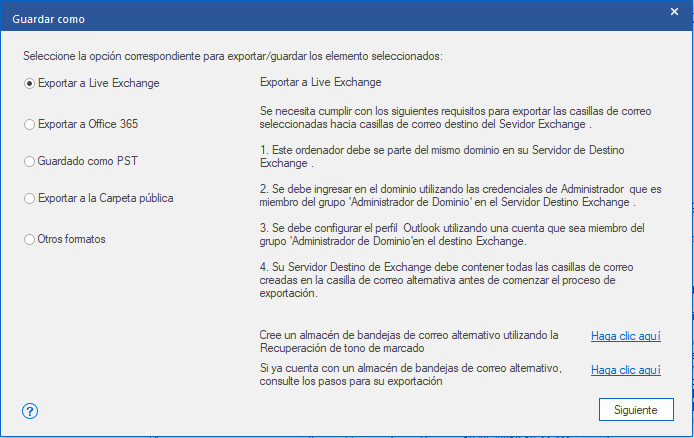
4. Haga clic en Siguiente para continuar.
5. Una casilla de Introduzca los datos de inicio de sesion aparecerá la cual consiste en dos secciones como se muestra a continuación:
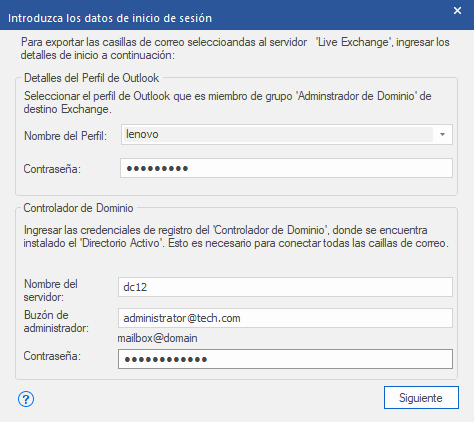
-
Detalles del Perfil de Outlook: Ingresar los detalles del perfil de usuario de Outlook con permisos de Administrador para exportar los datos hacia la casilla de correo destinataria en el Servidor Exchange.
-
Nombre de Perfil: Seleccionar el Perfil de Outlook configurado de la lista desplegable a continuación.
-
Contraseña: Ingrese la Contraseña para el Perfil de Outlook.
-
-
Controlador de Dominio: Para conectar todas las bandejas de correo, introduzca los detalles del Controlador de Dominio en el que está instalado su Directorio Activo.
-
Nombre del servidor: introduzca el identificador Servidor.
-
Buzon de Administrador: introduzca la dirección de correo electrónico del administrador correspondiente al servidor Exchange.
-
Contraseña: introduzca la contraseña correspondiente al nombre de usuario del administrador del servidor Exchange. Haga clic en Siguiente.
-
Nota:
-
-
El nombre del servidor que proporciona como entrada en la sección Controlador de dominio en el cuadro de diálogo Introduzca los datos de inicio de sesion debe ser similar al del sistema en el dominio.
-
Debe iniciar sesión en el dominio utilizando las credenciales de administrador de un usuario que sea miembro del grupo "Administradores de dominio" de su servidor Exchange de destino.
-
Es necesario que el usuario al que se exporten los datos cuente con todos los permisos de administrador.
-
6. La pantalla del Mapa de Casillas de Correo muestra las casillas de correo mapeadas y no mapeadas. Por defecto, todas las casillas de correo reparadas se enumeran alfabéticamente. Esta pantalla puede ser utilizada para funciones como configuración de prioridades para exportar los datos de la casilla de correo, fuentes de casilla de correo para una casilla de correo destino, aplicación de filtro para exportar datos, etc. Véase la sección Mapeo de Casillas de Correo para el Servidor Live Exchange para conocer la información detallada de la pantalla de Mapeo de Casillas de Correo.
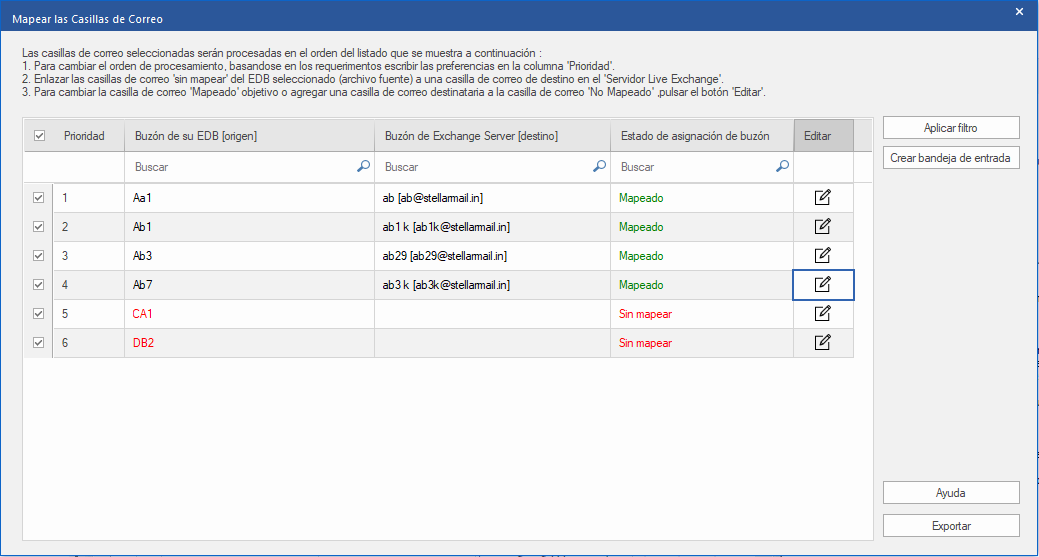
Nota: Si el programa no encuentra la casilla de correo de destino en el Servidor Live Exchange para exportar los datos desde el archivo EDB fuente, entonces habrá que crear manualmente un nuevo usuario de casilla de correo en el servidor de destino y exportar el archivo de datos desde el archivo EDB fuente hacia la nueva casilla de correo. Véase la sección Como crear una casilla de correo para obtener información detallada.
7. Luego de mapear las casillas de correo en la pantalla Mapear las Casillas de Correo utilizando la información brindada en la sección Mapeo de Casillas de correo para el Servidor Live Exchange pulsar Exportar desde la pantalla Mapear las Casillas de Correo para continuar.
Nota: Si cualquier casilla de correo fuente desde el EDB escaneado no está mapeado con la casilla de correo destino, una casilla de diálogo, como se muestra a continuación, aparecerá para confirmar su acción para las casillas de correo no mapeadas. En esta caja de diálogo, pulsar Mapear las Casillas de Correo para regresar a la pantalla anterior y mapear las casillas de correo. Si no se desea guardar las casillas de correo no mapeadas, pulsar en Omitir Mapeo y se guardarán solo las casillas de correo mapeadas.

Nota: Cuando haga clic en Exportar, aparecerá un cuadro de diálogo Confirmar exportación de buzón informándole de que el proceso de exportación, una vez iniciado, no puede cancelarse. Haga clic en Sí para continuar con el proceso de exportación. Haga clic en No para cancelar.

Consejo: Reparador Stellar Repair for Exchange puede guardar y procesar hasta cuatro casillas de correo al mismo tiempo. El número de casillas de correo que el proceso Reparador Stellar Repair for Exchange procesa a la vez depende de la disponibilidad de memoria (RAM) del sistema en su ordenador. Se recomienda que se cuente con más de 4GB of en el Sistema de Memoria disponible en su ordenador antes de iniciar el proceso.
8. La casilla de dialogo Guardar que aparece consiste en siete columnas como se muestra a continuación:

-
Columna de Nombre de buzon de Correo: El nombre de la casilla de correo es generalmente el nombre de usuario del receptor en el servidor destinatario. Esta columna ofrece una lista de casillas de correo desde el archivo EDB escaneado que debe ser observado en pantalla antes de la exportación.
-
Columna de Casilla de Correo de Destinataria: Esta columna ofrece una dirección de correo electrónico de la casilla de correo destinataria donde los datos de la casilla de correo original serán exportados.
-
Columna de Estatuto: La columna de estado ofrece información acerca de la casilla de correo ya sea para el proceso de guardado cuando está Completo, Procesándose, Pendiente, Abortado o Eliminado.
-
Columna de Recuperando la Carpeta: Esta columna ofrece el nombre de la carpeta para la casilla de correo que se está guardando.
-
Columna del total de objetos Procesados: Esta columna ofrece el total de número de objetos procesados desde la casilla de correo original hacia la casilla de correo destinataria.
-
Columna de Porcentaje: Esta columna ofrece la información acerca del proceso de guardado en porcentajes.
-
Columna de Botón de Acción: Esta columna ofrece un botón de Eliminar que permite eliminar casillas de correo individuales de la lista de casillas de correo guardadas.
El Reparador de Stellar Repair for Exchange puede procesar hasta cuatro casillas de correo a la vez. Se puede eliminar la casilla de correo que está en estado Pendiente o detener el proceso de guardado utilizando alguno de los pasos a continuación:
-
- Para eliminar una casilla de correo que está en estado Pendiente, pulsar el botón Eliminar delante de la casilla de correo. Cuando se elimine una o más casillas de correo para ser guardadas, una caja de diálogo de Proceso Completo aparece luego de haberse completado el proceso, pulsar Reiniciar si el proceso se ha eliminado o Cerrar para poder completar el proceso de guardado sin guardar las casillas de correo eliminadas.

9. Se abre una casilla de diálogo Guardado Completo mostrando el mensaje “Proceso finalizado con exito” mostrando el número de casillas guardadas, casillas abortadas, eliminadas y fallidas.

10. Pulsar OK para continuar.
Nota: Para un mejor funcionamiento mientras se utilizar el Servidor Exchange, Microsoft recomienda tener hasta 1,000,000 de objetos de correo en la carpeta a la misma vez. Por tanto, el Reparador Stellar Repair for Exchange guarda hasta 900,000 objetos de correo en cada carpeta en una casilla de correo del Servidor Live Exchange. Luego de este límite, el programa divide la carpeta en otra carpeta con el mismo nombre seguido de " fecha-hora_anterior" , donde "fecha-hora" es la fecha y hora hasta la cual la casilla fue guardada en esa carpeta. Para conocer más acerca de los Limites de la Carpeta de Correo referirse a Recomendaciones de Microsoft para Límites de Carpeta de Correo.
Exportar una única bandeja de correo al servidor Exchange:
-
Haga clic derecho en la bandeja de correo o en el elemento de bandeja de correo que desee exportar y seleccione Exportar a servidor Exchange.
Nota: A fin de exportar datos pulsando el botón derecho en la casilla de correo, el sistema local debe estar en el mismo dominio que el usuario del Servidor Exchange donde se están exportando los datos.

-
Se abre una casilla de diálogo Introduzca los datos de inicio de sesion, Email Identificador, Nombre Servidor y Contraseña del Usuario.
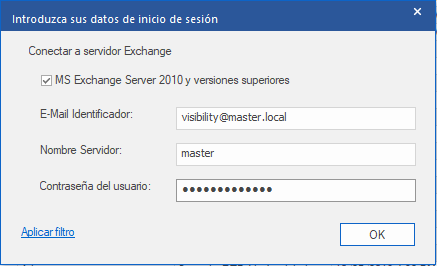
Nota: por defecto, la casilla de MS Exchange Server 2010 y superiores aparece sin marcar. Si está usando Exchange Server 2010 o una versión superior, haga clic y marque la casilla MS Exchange Server 2010 y superiores.
-
Si desea filtrar los resultados del análisis antes de exportar los archivos, haga clic en Aplicar filtro.
-
Haga clic en OK.